- Mac Videoafspiller
- Bedste AVI-afspiller til Mac
- QuickTime Player kan ikke åbne AVI – sådan løser du det
QuickTime Player kan ikke åbne AVI – sådan løser du det

Når du forsøger at afspille AVI-filer i QuickTime, mislykkes det at åbne dem. Det skyldes manglende codec-understøttelse. Men den gode nyhed er, at du nemt kan løse disse kompatibilitetsproblemer og se AVI-filer på Mac. I denne artikel har vi givet alle løsninger, der kan hjælpe dig med at afspille AVI uden QuickTime.
Brugeres situation
Min QuickTime-afspiller afspiller ikke .avi-filer og siger, at jeg mangler en codec. Jeg kan ikke afspille nogen .avi-filer på QuickTime. Hvordan kan jeg løse dette, da jeg gerne vil afspille disse filer med QuickTime.— Bruger
Metode 1: Afspil AVI uden QuickTime
Der er flere måder at afspille AVI-filer på Mac. Lad os starte med den enkleste og mest pålidelige måde efter vores mening – nemlig brugen af en alternativ medieafspiller. Nedenfor har vi samlet nogle applikationer, der er værd at tjekke ud. Vi håber, at denne liste vil hjælpe dig med at vælge den bedste AVI-afspiller til Mac.
Elmedia Player - den bedste videospiller til Mac, der understøtter AVI
Elmedia Player er en af de mest bekvemme løsninger til nemt at afspille AVI-filer på din Mac. Den kræver ingen ekstra codecs, plug-ins, komponenter eller filkonverteringer på grund af dens indbyggede AVI-understøttelse. Elmedia Player understøtter en række filformater, som QuickTime ikke kan håndtere: MKV, FLV, WMV, SWF og flere.
Elmedia giver dig fuld kontrol over underteksternes udseende såsom skrifttyper, størrelse, farve og mere. Samt friheden til at justere synkroniseringen, så underteksterne passer perfekt til videoen. Ydermere er Elmedia Player i stand til at streame lokale AVI-filer på dit TV. AVI-videoer og mange andre formater kan oprettes direkte forbindelse til dit Smart TV via Chromecast, Chromecast Ultra, AirPlay eller DLNA.
Da QuickTime kun understøtter et begrænset antal formater og mangler de fleste funktioner, som findes i Elmedia, vil du måske overveje at ændre den standard videoafspiller, som macOS bruger til at afspille videofiler.
Fordele
- Bred formatunderstøttelse
- Streamingfunktioner
- Avancerede video- og lydafspilningsmuligheder
- Varietet af indstillinger for playlister og bogmærker.
Ulemper
- Nogle avancerede funktioner er kun tilgængelige i PRO-versionen.
Understøttede formater: MKV, AVI, FLV, MOV, MP3, FLAC, M4A, APE, OGG, AC3, M4A, AAC, WMA, WAV og mange flere.
Understøttet OS: macOS
Pris: gratis at bruge, PRO-opgradering koster $19.99
Sådan afspiller du AVI på Mac med Elmedia Player
1. Download Elmedia Player-appen enten fra App Store eller officielle hjemmeside.

2. Kør afspilleren på din Mac. Vælg derefter din AVI-fil(er) og træk den/dem over i Elmedia-vinduet eller på dets ikon i Dock.

3. Alternativt kan du højreklikke på din AVI videofil i Finder og vælge “Åbn med” og derefter klikke på Elmedia Player.
4. Det var det! Nyd at se AVI på din Mac.
VLC Media Player
VLC Media Player har været tilgængelig i et stykke tid, og det er ikke underligt, at den er så populær, da den håndterer næsten alle filformater. Det er en open source cross-platform afspiller med en intuitiv brugerflade. Ud over at afspille medieindhold indeholder VLC media player funktioner såsom videokonvertering, skærmoptagelse og tilbyder tilpasningsmuligheder.
Dog kan mængden af indstillinger være forvirrende for brugerne. Og nogle gange kan appen fryse og gå ned, når man afspiller HD- og Blu-ray-videoer. Hvis du har oplevet problemer med afspilleren, kan du altid vælge et VLC-alternativ til Mac, såsom Elmedia Player. Ved at bruge den vil du ikke støde på sådanne problemer, som du måske oplever med VLC.
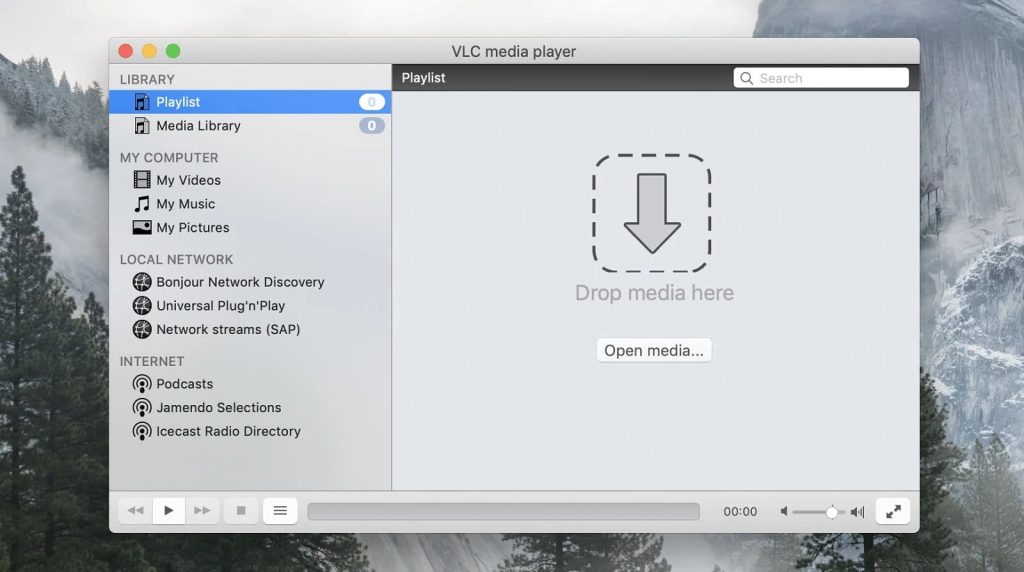
Fordele
- Gratis og open source
- Håndterer de mest populære formater
- Tilbyder plugins for at udvide funktionaliteten.
Ulemper
- Forældet brugerflade
- Nogle muligheder kan være svære at finde.
Understøttede formater: AVI, MKV, FLV, MOV, MP4, 3GP, OGG, MP3, AAC, Vorbis, AC3, WMA, FLAC, ALAC, MXF, osv.
Understøttet OS: macOS, Windows, Linux, iOS, Android
Pris: gratis
Sådan bruger du VLC Media Player
- Download og installer VLC.
- Træk filen og slip AVI-filen ind i programmets vindue.
- Alternativt kan du klikke på “Fil” i menulinjen og vælge fil.
- Tryk på afspilningsknappen.
Metode 2: Skift .avi på Mac til at åbne i QuickTime Player
Når det kommer til QuickTime, der afspiller AVI, kan du konvertere AVI-filer til MP4, MOV eller andre kompatible formater. Den bedste måde at gøre dette på er at installere et desktop-konverteringsværktøj eller bruge en online konverter.
Selvom online konvertere er nemme at bruge og ikke kræver installation, er den downloadbare software hurtigere og giver dig mulighed for at konvertere filer i batches. Til sammenligning kan de fleste online konvertere kun konvertere 1 eller 2 filer ad gangen.
Movavi
Movavi er en simpel og alsidig videokonverter til macOS. Den giver dig mulighed for at konvertere mange forskellige filformater såsom AVI, FLV, MPEG og WMV til MPEG-4, MOV og flere andre. Det betyder, at du kan bruge Movavi til at konvertere AVI til andre filtyper og afspille video via QuickTime. Med Movavi kan du også konvertere lydfiler, billeder og undertekster, komprimere mediefiler og redigere videoer ved at beskære og justere farver.
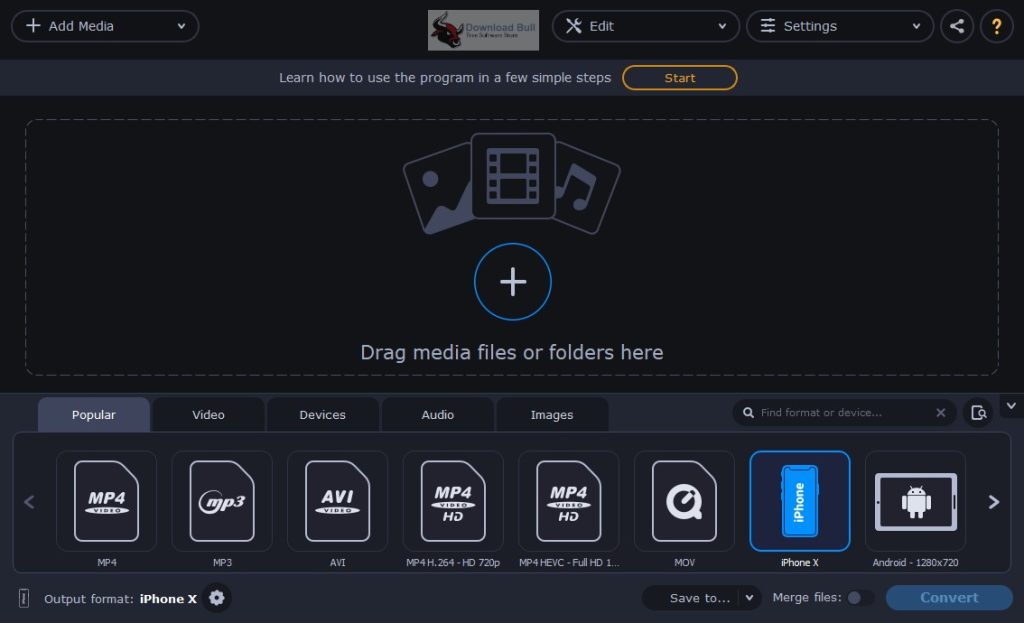
Sådan konverteres AVI-filer med Movavi
- Installer Movavi Video Converter.
- Klik på knappen Tilføj medier i programmet, og vælg derefter Tilføj video for at uploade AVI-filer.
- Vælg det ønskede outputvideoformat.
- Klik på knappen Konverter.
Forældede metoder til at løse problemer med, at QuickTime ikke afspiller AVI
Du kan også støde på en udbredt anbefaling på internettet om at bruge Perian-pluginet, der er designet til at lade dig afspille formater, der ikke kan åbnes indbygget på macOS. Denne metode virker dog ikke med QuickTime 10 og senere versioner. Det var en fungerende løsning til QuickTime 7. Derudover stoppede udvikleren med at yde support og opdateringer til Perian for længe siden.
En anden udbredt metode påstod, at hvis QuickTime fryser og ikke kan afspille din mediefil, bruger du muligvis en forældet version af appen. For at løse problemet “QuickTime afspiller ikke” skal du opdatere QT. Bemærk venligst, at der ikke findes en separat opdatering til QuickTime, da det er dybt integreret i macOS og opdateres, når du opgraderer operativsystemet på din computer.
En yderligere anbefaling er at udvide QuickTime Players funktionalitet ved at installere ekstra komponenter. Løsningen påstod, at når de først er installeret, vil du ikke længere opleve problemet “QuickTime Player kan ikke åbne videoer”. Installation af codecs var dog en populær løsning til QuickTime version 7. I dag tillader den nuværende version af afspilleren ikke tilføjelse af codecs, da den er en del af macOS.
Konklusion
Mange problemer med AVI-afspilning på Mac skyldes manglende understøttelse af video- og lydcodecs i QuickTime Player. I denne artikel har vi overvejet forskellige løsninger på kompatibilitetsproblemerne. Disse omfatter at downloade den rigtige codec, bruge Quicktime-alternativet til Mac og konvertere filen til et kompatibelt format.
Alle disse er gode muligheder, men hvis du er interesseret i en kraftfuld og alsidig app med omfattende afspilnings- og streamingmuligheder, kan du prøve Elmedia Player. Det er den nemmeste måde at afspille alle dine AVI-filer uden besværet med konvertering, download af plugins og alt det andet.
Ofte stillede spørgsmål
AVI blev skabt af Microsoft, så Apples macOS-operativsystem og den standard QuickTime-videoafspiller er ikke nativt kompatible med det.
AVI-filen, du forsøger at åbne, kan være beskadiget. Eller din medieafspiller har måske ikke de nødvendige codecs. Prøv i så fald at åbne AVI-filen med en alternativ medieafspiller som Elmedia Player.
Både AVI- og MOV-formater fungerer godt til streaming og afspilning, men MOV-filer kan tilbyde bedre kvalitet på grund af bedre komprimeringsteknikker. Dette betyder, at MOV-filer kan levere video i høj kvalitet med en mindre filstørrelse. Derudover understøtter MOV MP4-codecs såsom H.264, mens AVI ikke gør.
I mange tilfælde, især når der bruges moderne codecs, kan kvalitetstabet være minimalt eller endda umærkeligt for den gennemsnitlige seer. Hvis du har behov for at bevare den højest mulige kvalitet, bør du overveje at bruge tabsfri codecs.
